Надгледање хране, пића, весеља и делинквената које сте позвали у своје скромно пребивалиште довољно је да излуди било ког планера забаве, али не брините да се нећете забавити играјући домаћина! Можете да учините да ваша забава изгледа без напора уз помоћ Гоогле помоћника и многих уређаја са којима може да комуницира пре и током ваше забаве.
Производи коришћени у овом водичу
- Асистент са екраном: Гоогле Нест Хуб ($130)
- Доведите Асистента у било коју собу: Гоогле Нест Мини ($50)
- Гоогле Плаи: Апликација Гоогле Хоме (Бесплатно)
Припреме за забаву са Гоогле помоћником
Гоогле помоћник је једнако важан при планирању или припреми вашег дома за забаву као и током стварног догађаја и можете му наредити да обавља хиљаде припремних активности за забаву, као што су:
- Корачни водич за рецепте постављањем питања „Како да направим [шећерне колачиће]?“
- Подесите себи подсетнике тако што ћете рећи „Подсети ме да [изнесем смеће] [сутра у 16:00].“
- Додајте ставке на листу за куповину пре него што кренете у продавницу тако што ћете рећи „Додајте [шаргарепу] и [цабернет] на листу за куповину.“
- Питајте за планирање временских прилика „Какво ће бити време [петак увече]?“
Такође ћете желети да се упознате са приказом куће у Апликација Гоогле Хоме. Ово је лева картица у апликацији Гоогле Хоме, на којој можете видети све уређаје конфигурисане у вашем Кућно подешавање, као и да видите које су вам брзе команде доступне на основу тога који су уређаји у вашем кућа. Приказ куће такође је доступан на паметним екранима Гоогле помоћника, попут Нест Хуб-а.
Ако намеравате да користите Нест Мини за репродукцију музике, можда ћете желети да упарите веће звучнике са њим ради бољег звука. Ако у свом дому имате више звучника Гоогле помоћника, можда ћете желети да их спојите у групу звучника ради лакше репродукције између више уређаја.
Како повезати Блуетоотх звучнике са уређајем Гоогле помоћника
- Отвори Гоогле Хоме апликација.
- На картици Почетни приказ додирните Уређај Гоогле помоћник са којим желите да упарите Блуетоотх звучнике. Мој Гоогле Нест Мини је назван Кухињски звучник.
-
Додирните Подешавања брзине у горњем десном углу екрана.

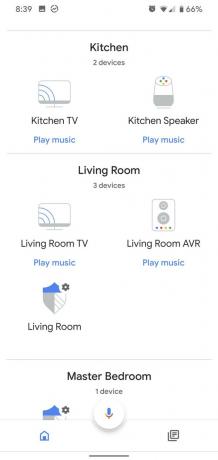
 Извор: Ара Вагонер / Андроид Централ
Извор: Ара Вагонер / Андроид Централ - Померите се надоле и тапните Подразумевани музички звучник.
- Славина Упарите Блуетоотх звучник.
-
Пребаците Блуетоотх звучник у режим упаривања у складу са упутством за употребу звучника. Када се ваш звучник појави на листи доступних Блуетоотх уређаја, додирните име Блуетоотх звучника. Ако не видите свој уређај, додирните Ресцан.
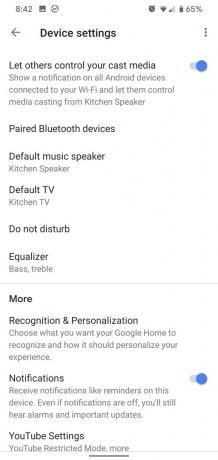
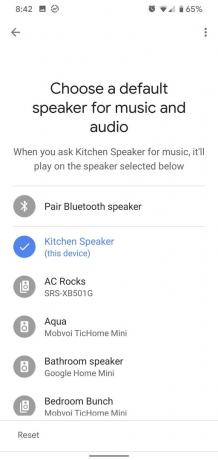
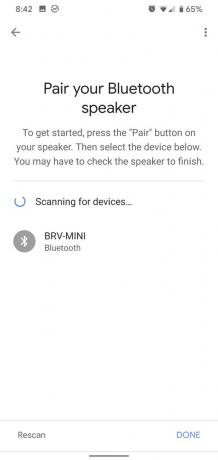 Извор: Ара Вагонер / Андроид Централ
Извор: Ара Вагонер / Андроид Централ - Гоогле Нест Мини ће покушати да се упари са Блуетоотх звучником. Ако је успешан, поред њега ће се појавити име уређаја са плавом бојом и плавим кругом са ознаком.
- Славина Готово да бисте довршили упаривање.
-
Славина Готово да бисте потврдили Блуетоотх звучник као задати звучник за Гоогле Нест Мини.
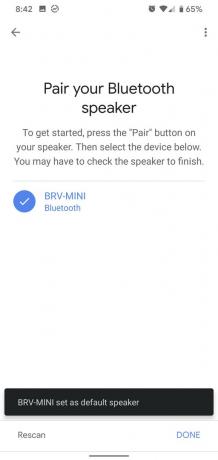
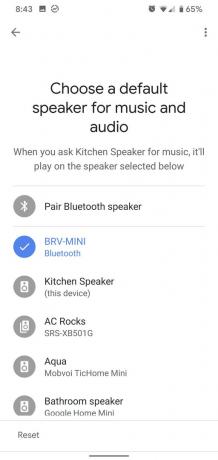 Извор: Ара Вагонер / Андроид Централ
Извор: Ара Вагонер / Андроид Централ
Како да направите групу звучника у апликацији Гоогле Хоме
- Отвори Гоогле Хоме апликација.
- Тп тхе + у горњем левом углу картице Хоме Виев.
-
Славина Направите групу звучника.

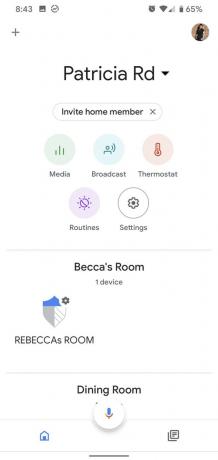
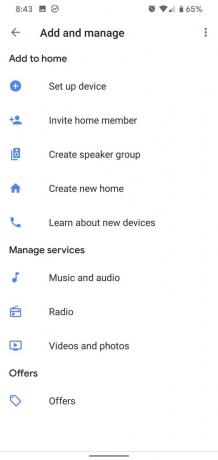 Извор: Ара Вагонер / Андроид Централ
Извор: Ара Вагонер / Андроид Централ - Додирните Гоогле Цаст звучници коју желите да укључите у групу.
- Славина Следећи.
- Створити Име за вашу групу.
-
Славина сачувати.
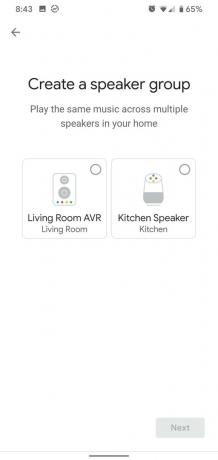
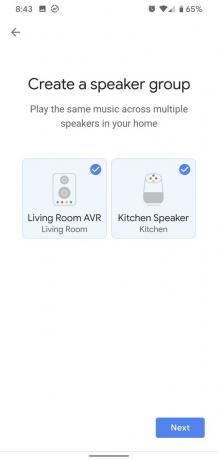
 Извор: Ара Вагонер / Андроид Централ
Извор: Ара Вагонер / Андроид Централ
Појавиће се здравица са поруком да је група креирана, а група звучника појавиће се у одељку Групе на дну кућног приказа, као и на циљној листи када додирнете дугме Цаст у Цхромецаст-у апликација.
Организовање забаве са Гоогле помоћником
Време је сада; забава је стигла! Пре него што стигну гости, учините себи услугу и искључите личне резултате. Ово ће спречити било каквих радозналих гостију да питају о догађајима из вашег календара или пакетима које очекујете - не, не мислим да ће учинити нешто тако глупо, али зашто ризиковати? Личне резултате је лако искључити, али то ћете морати да урадите на звучнику са омогућеним Гоогле помоћником у подешавању куће појединачно.
Како да искључите личне резултате на уређају Гоогле помоћника
- Отвори Гоогле Хоме апликација.
- На картици Почетни приказ додирните Уређај Гоогле помоћник желите да онемогућите личне резултате на.
- Додирните подешавања зупчаника у горњем десном углу екрана.

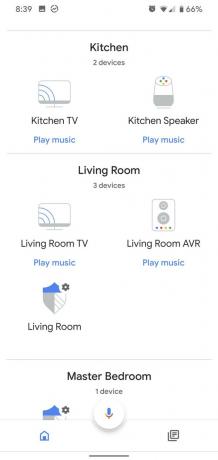
 4. У одељку Још подешавања уређаја додирните Препознавање и персонализација. 5. Додирните ** Омогући личне резултате пребаците да бисте га искључили. Прекидач треба да се претвори из плаве у сиву.
4. У одељку Још подешавања уређаја додирните Препознавање и персонализација. 5. Додирните ** Омогући личне резултате пребаците да бисте га искључили. Прекидач треба да се претвори из плаве у сиву.



Прекидач ће се претворити из плаве у сиву, што значи да су лични резултати искључени за Нест Мини или Нест Хуб. Поновите по потреби са сваким звучником или екраном Гоогле помоћника.
Како емитовати најаве странака путем Гоогле помоћника
У гласној, препуној забави може бити тешко чути се уз музику и весеље, али на срећу, звучници Гоогле Ассистант-а могу бити двоструки као интерфон у свакој соби у коју сте ставили. Брзо емитујте најаву на сваки паметни звучник Гоогле помоћника у вашем дому путем приказа куће у апликацији Гоогле Хоме.
- Отвори Гоогле Хоме апликација.
- На картици Почетни приказ додирните Емитовање у одељку брзих пречица на врху.
-
Упит Гоогле помоћника ће се повући са дна екрана нагоре и питати „Шта је порука?“ Изнесите своју најаву без прављења дужих пауза. Једном када Гоогле помоћник открије дугу паузу у вашем говору, претпоставиће да је то крај ваше поруке.

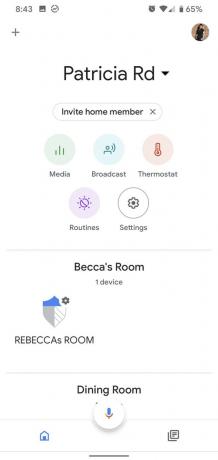
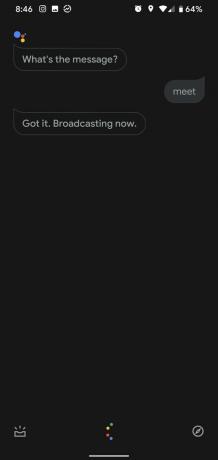 Извор: Ара Вагонер / Андроид Централ
Извор: Ара Вагонер / Андроид Централ
Гоогле помоћник ће затим послати вашу свеже снимљену поруку на сваки звучник Гоогле помоћника у кући.
Пуштање и управљање музиком са и са Гоогле Цаст-а
Како гости почињу да пристижу, а забава почиње да напредује, вероватно ћете желети да ставите неку тиху музику да бисте прикрили непријатне тишине и приредили присутне празничном расположењу. Можете само да кажете „ОК Гоогле, пусти мало музике“, а наш Гоогле Нест Мини ће аутоматски започети репродукцију мешавине музике за коју мисли да вам се свиђа. Пребацује одређено мешање или списак песама са музичке услуге компатибилне са Цхромецастом, попут Спотифи, Деезер, ИоуТубе Мусиц или Пандора, осигуравајући да је листа песама прикладна за вашу забаву.
- Отвори свој музичка апликација избора. Ако видите икону Гоогле Цаст, ваша музичка апликација је компатибилна.
- Додирните Икона Гоогле Цаст, и даће вам листу доступних Гоогле Цаст уређаја на које желите да емитујете, укључујући групе звучника.
-
Додирните говорник или група говорника желите да пуштате музику на.


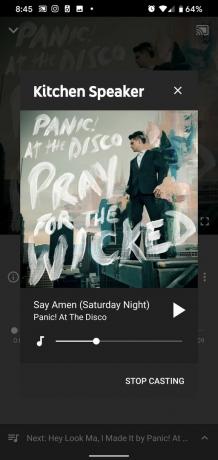 Извор: Ара Вагонер / Андроид Централ
Извор: Ара Вагонер / Андроид Централ
Када одаберете уређај, апликација ће покренути повезивање са звучником Гоогле помоћника. Када се веза успостави, зачује се звук звучника. Можете да започнете репродукцију албума или плејлисте, а музика ће се репродуковати на звучнику Гоогле помоћника уместо на звучницима вашег телефона.
Репродуковањем музике можете да контролишете преко Гоогле помоћника помоћу различитих команди:
- "Следећи."
- „Премотај уназад 40 секунди.“
- „Која песма свира?“
- „Паузирајте музику“.
- „Количина од 30 процената.“
- „Претходна песма.“
- "Смањи мало."
- „Укључи мешање.“
- "Зауставити."
Контроли за музику можете да приступите и путем апликације Гоогле Хоме или из трајног обавештења о медијима које се појављује када се медиј репродукује на Цхромецаст уређају, као што је Гоогле Нест Мини. Одавде можете да подесите јачину звука нагоре или надоле, да паузирате или пустите музику, а можете и да премотавате унапред и уназад у оквиру тренутне нумере.
Наши врхунски одабири опреме
Постоји широк спектар паметних уређаја на којима можете да користите Гоогле помоћник са или без њих, али они које прави Гоогле теже да прво добију функције, а ако се појаве било какве грешке, брже их реше. Зато је Н.
Гоогле Нест Хуб је одличан за оне који редовно приређују забаве код куће, јер вам Хоме Виев омогућава брзо повлачење појачајте контроле за паметне кућне уређаје без потребе да свима диктирате сваку појединачну команду чути. Презентација фотографија Гоогле Нест Хуб-а такође може да прикаже оне савршене слике ваше породице - или за тематске забаве попут Божићна забава, поставите је у фасциклу испуњену празничним фотографијама и графикама које сте користили као инспирацију приликом планирања журка!
Гоогле Нест Мини можда нема највећи звук икада, али је мали, лако га је монтирати с пута и могу се користити са истим командама Гоогле помоћника када нисте у домету Гоогле Нест-а Хуб. Као и сви звучници Гоогле Ассистант-а, можете и Гоогле Нест Мини упарити са већим звучницима путем Блуетоотха да бисте брзо и лако могли да стримујете музику у једној соби или целој кући.
Ара вагонер
Ара Вагонер је писац у систему Андроид Централ. Тематизира телефоне и палицом боцка Гоогле Плаи музику. Кад не пише помоћ и упутства, она сања о Диснеи-ју и пева мелодије. Ако је видите без слушалица, ТРЧИТЕ. Можете је пратити на Твиттер-у на @аравагцо.
